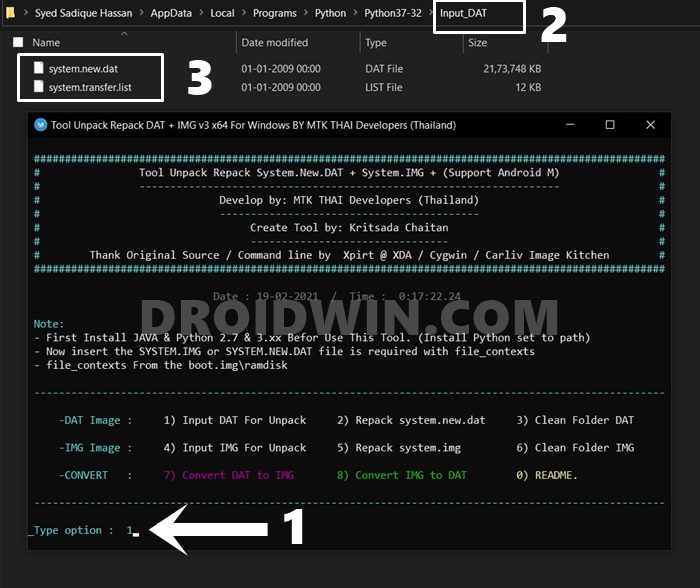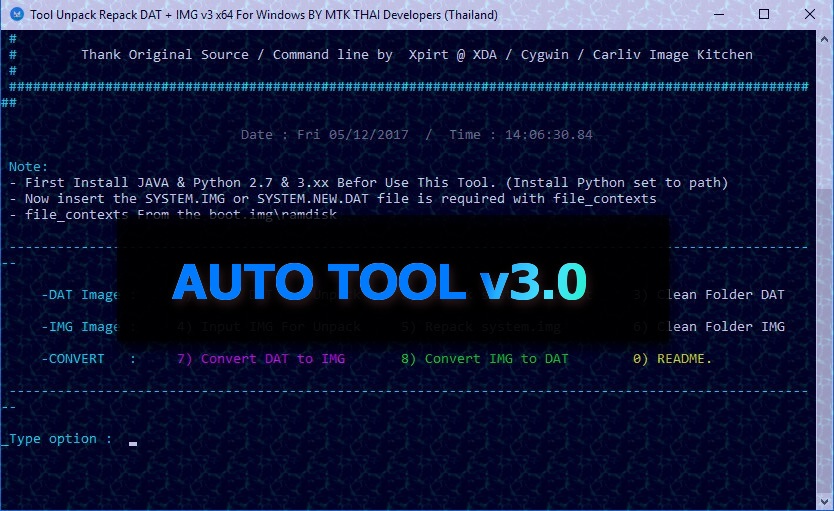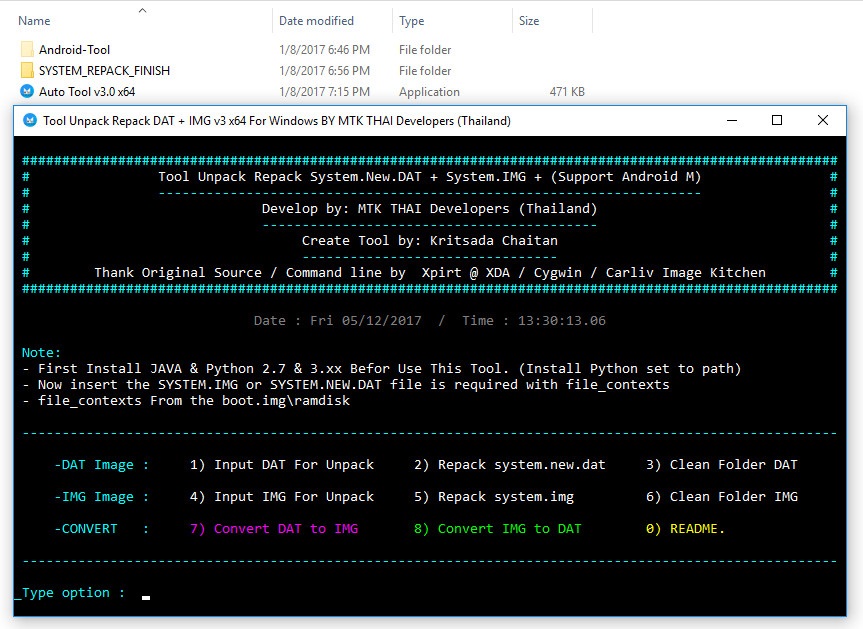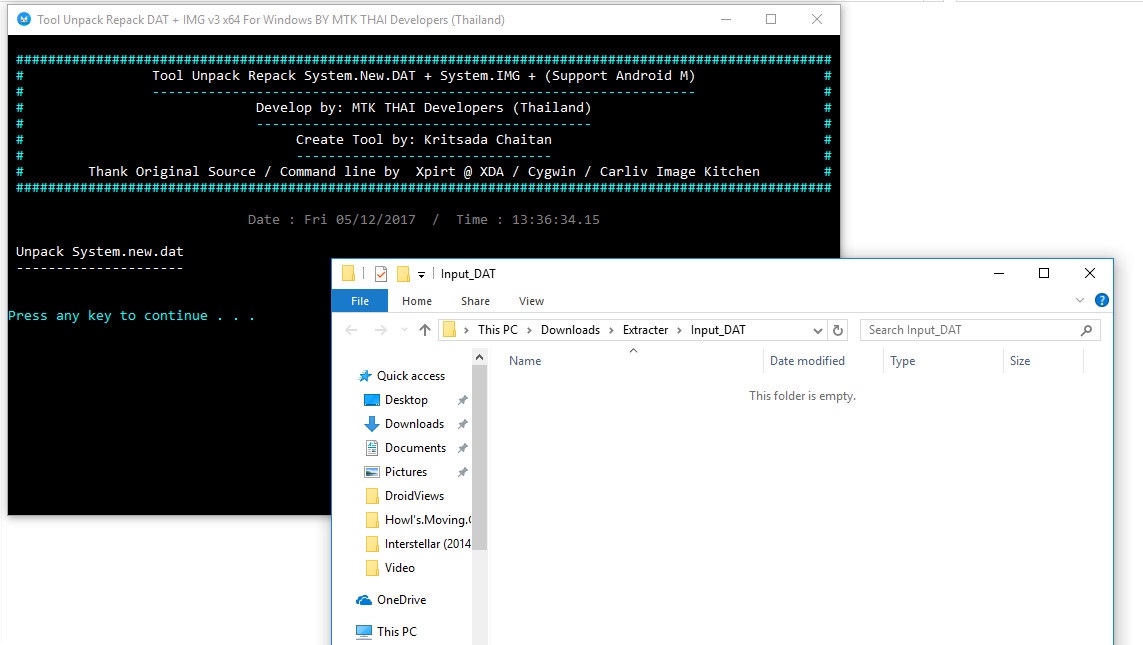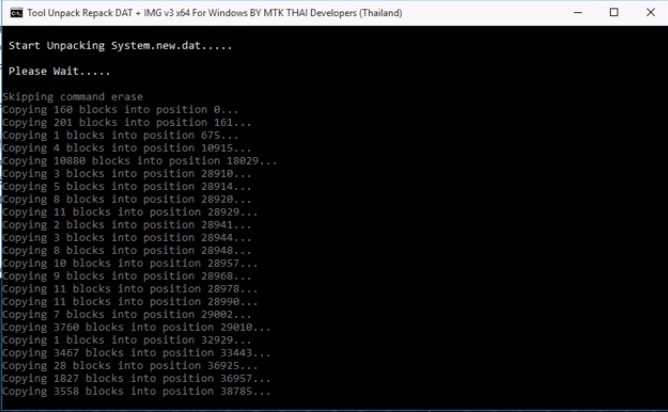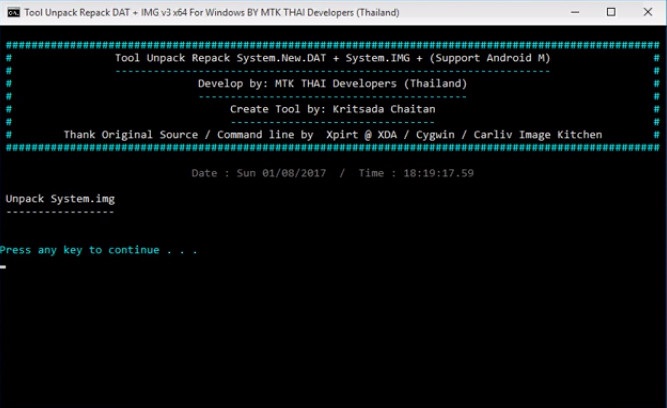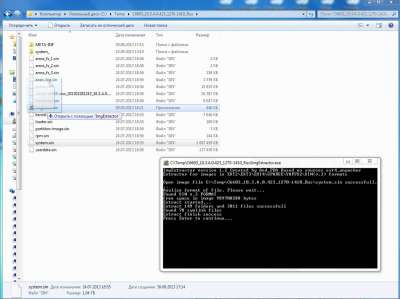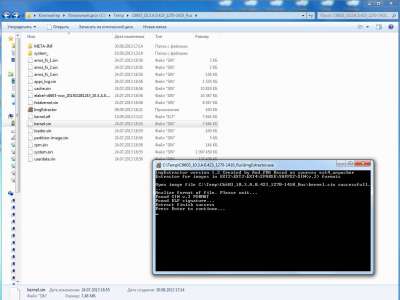Android 8.1 unpack system.new.dat.br convert system.new.dat tool
Unpacking instructions
Android 8.1 Google changed the image compression format,system.new.datbecamesystem.new.dat.br。
Now you need the tool to convert system.new.dat.br to system.new.dat and then proceed.
Tested environment: win10 64-bit professional version, ubuntu14 64-bit
Instructions
Windows: Copy system.new.dat.br to the tool directory, then double-click «convert_br2dat.bat» and convert the successful system.new.dat in the out directory.
The tool comes from the nine-faced Liu, thanks to the original author.
Linux:
$ brotli -d system.new.dat.br
$ sdat2img system.transfer.list system.new.dat system.img
Where system.img can be mounted directly for operation
Widows version download
Linux version download
forward from:Pinellia » Android 8.1 unpack system.new.dat.br convert system.new.dat tool
Intelligent Recommendation
Android 8.1 new features
At the last Google China Developers Conference, Google officially introduced the latest progress of 8.1 and introduced some new features of 8.1. The main new features of Android 8.1 are: 1. Neural Net…
Android 8.1 adaptation on NOTIFICATION
The Notification Adaptation on Android O, referring to Guo Daishen’s study. Let’s learn the notification bar of Android 8.0 system. The following article is a way to solve the NOTIFICATION adaptation….
Android 8.1 write HIDL
Below <company> <module> <mylib> replace with your own names. (1) edit <TOP>/Android.bp, add custom path: (2) create dir : vendor/<company>/<module>/ (3) crea…
APK to unpack and secondary packaging (Android)
In some cases, we only need to modify the APK of a configuration or a picture, or there are many cases of subcontracting. One by one using the command line to compile the package is time-consuming, sl…
Unpack
1, first look at a simple function fun1 The output must know what it is: (result) 2. Take a look at the next one. Do you know what the output is without looking at the result? The following is …
More Recommendation
Android 8.1 default boot date
Now the android 8.1 software default boot date is January 1, 2010, the customer said to be changed to January 1, 2018, how to amend? Directly on the code, pro test effective Path: alps\vendormediate…
Android Huawei 8.1 System Caton
Android Huawei 8.1 Caton There was a requirement before the font didn’t change with the system, then I added the following code to my BaseActivity. As a result, no problem was found on other mobile ph…
Compile Android 8.1 on Ubuntu 18.04
Compile android 8.1 on ubuntu 18.04 2018.08.07 After reading a lot of tutorials, I also implemented it myself. The road can be said to be simple or difficult. Hardware requirements: The higher the bet…
Android 8.1 MTK6739 modify the document
1. Information — Settings — Notification — the degree of importance — in (no beep sounds), a non-silent lock screen notification box pops up vendor/mediatek/proprietary/packages/apps/SystemUI/src/com/…
Android 8.1 added menu items
Due to work, we need a lot of time to customize your Settings, need to Settings in the menu to add and delete items. 1. Increase menu items First, start by adding activity in AndroidManifest.xml …
В этом руководстве мы покажем вам, как извлечь файлы system.new.dat.br и system.new.dat. Недавно я рассмотрел статью о том, как извлечь файлы payload.bin и получить файлы разделов, такие как boot.img, system.img и другие. В настоящее время некоторые OEM-производители, такие как OnePlus, упаковывают свои прошивки в файл payload.bin. Так зачем его извлекать? Ну, это когда вы хотите получить root права на свое устройство, исправив стандартный boot.img, а затем прошив его через Fastboot.
В продолжение этой статьи я опубликовал еще одну, в которой даны инструкции по прошивке пользовательских ПЗУ без TWRP. Основа несколько похожа: извлеките пользовательское ПЗУ, вы получите файл payload.bin, извлеките его с помощью моего первого руководства, и затем вы сможете прошить эти файлы через Fastboot. Я попробовал и проверил множество пользовательских ПЗУ, и у них действительно были свои файлы в payload.bin. Тем не менее, некоторые пользователи связались со мной и сказали, что существуют некоторые ПЗУ, файлы которых упакованы в формат system.new.dat.br.
Я провел небольшое исследование и выяснил, что это действительно так. Однако, похоже, это зависит не от ПЗУ, а от устройства. Например, я загрузил ПЗУ Pixel Experience для OnePlus 7 и Redmi Note 4 и обнаружил, что у первого все еще есть прошивка в полезной нагрузке, а у второго принят формат system.new.dat.br. И Redmi Note 4 — не единственное устройство, или Pixel Experience — не единственное пользовательское ПЗУ, соответствующее этому формату, есть и множество других. Имея это в виду, давайте начнем с этого руководства, чтобы извлечь файлы system.new.dat.br и system.new.dat.
Я не могу комментировать другие файлы, но когда дело доходит до пользовательских ПЗУ, оба вышеупомянутых файла взаимосвязаны. Другими словами, system.new.dat является частью system.new.dat.br. Итак, в этом руководстве мы сначала извлечем файл system.new.dat.br, который даст нам system.new.dat, а затем мы извлечем system.new.dat, который даст вам файл system.img. Без дальнейших церемоний, давайте начнем.
ШАГ 1. Загрузите средство извлечения system.new.dat.br
Прежде всего, загрузите инструмент для извлечения: Extract_system_new_dat_br_Tool.rar. После загрузки распакуйте в любое удобное место на вашем ПК. Вы должны получить следующие файлы: папки Android-Tool и System Repack Finish, Auto Tool, Brotli и txt-инструкции (со ссылкой на это руководство). Из всего этого Brotli — это отдельный инструмент, который будет использоваться для извлечения файла system.new.dat.br.
Когда вы это сделаете, вы получите файл system.new.dat. Затем мы извлечем этот файл с помощью приложения Auto Tool (частью которого являются папки Android-Tool и System Repack Finish). Droidwin и его участники не будут нести ответственность в случае термоядерной войны, если ваш будильник не разбудит вас, или если что-то случится с вашим устройством и данными, выполнив следующие шаги.
ШАГ 2: Загрузите Python
- Вам также нужно будет установить Python на свой компьютер. Итак, загрузите установку Python из официальный сайт.
- После этого запустите установочный файл и отметьте флажок «Добавить Python в путь», расположенный внизу.
- Затем приступайте к настройке установки. Что касается этого руководства, я установил Python в каталог по умолчанию.
- Вы можете выбрать любое местоположение по вашему выбору, но обязательно запомните его, так как оно будет часто использоваться в следующих шагах.
- После установки перейдите к следующему шагу, чтобы извлечь файлы system.new.dat.br и system.new.dat.
ШАГ 3: Извлеките ПЗУ/прошивку
Затем загрузите пользовательское ПЗУ по вашему выбору и распакуйте его в любое удобное место на вашем ПК. После извлечения вы можете увидеть несколько файлов BA, DR, LIST и IMG. Из них нам понадобятся два файла: system.new.dat.br и system.transfer.list.
ШАГ 4: Извлеките файл system.new.dat.br
- Теперь перенесите файл Brotli.exe в извлеченную папку пользовательского ПЗУ, где находится файл system.new.dat.br.
- Перейдите в адресную строку этой папки, введите CMD и нажмите Enter. Это запустит окно командной строки.
- Введите приведенную ниже команду в этом окне CMD и нажмите Enter: brotli.exe —decompress —in system.new.dat.br —out system.new.dat
- Он распаковывает файл system.new.dat.br и извлекает файл system.new.dat.
На этом мы закончили с половиной руководства. Давайте теперь перейдем к следующему шагу и извлечем файл system.new.dat, который даст нам файл system.img.
ШАГ 5: Извлеките system.new.dat
- Перенесите папку Android-Tool, папку System Repack Finish и файл Auto Tool EXE в место установки Python. Если он установлен в каталоге по умолчанию, то расположение будет следующим: C:UsersUsernameAppDataLocalProgramsPythonPython37-32.
- Теперь дважды щелкните EXE-файл Auto Tool, чтобы запустить инструмент.
- Введите 1 и нажмите Enter. Это создаст новую папку Input_DAT, в которой установлен Python.
- Теперь вам нужно перенести файлы system.new.dat и system.transfer.list в эту папку Input_DAT.
- Затем вернитесь к инструменту и нажмите любую клавишу, чтобы продолжить. Теперь начнется процесс извлечения, который займет около минуты или двух.
- После этого вы должны увидеть новую папку system_repack_finish, созданную внутри каталога Python.
- Внутри этой папки будет папка IMG, откройте ее, и вы должны получить файл system.img. Вот и все. Процесс завершен.
- Теперь вы можете использовать этот файл для прошивки системного раздела вашего устройства с помощью следующей команды: fastboot flash system system.img
- С другой стороны, если у вас есть устройство с разделом A/B, и вам нужно прошить его в оба слота. затем используйте следующие две команды: fastboot flash system_a system.img fastboot flash system_b system.img
На этом мы завершаем руководство по извлечению файлов system.new.dat.br и system.new.dat. Если у вас есть какие-либо вопросы относительно вышеупомянутых шагов, сообщите нам об этом в комментариях. Мы вернемся к вам с решением в ближайшее время.
In this guide, we will show you the steps to extract system.new.dat.br and system.new.dat files. Recently I covered an article on how to extract the payload.bin files and get hold of the partition files such as boot.img, system.img among others. Nowadays, some OEMs such as OnePlus pack their firmware in payload.bin file. So why would one need to extract it? Well, it’s when you are looking to root your device by patching the stock boot.img and then flashing it via Fastboot.
In continuation of that article, I published another one that instructed on the steps to flash custom ROMs without TWRP. The basis of somewhat similar, extract the custom ROM, you will get a payload.bin file, extract it via my first guide and you could then flash those files via Fastboot. I tried and verified for a lot of custom ROMs and they indeed had had their files in payload.bin. However, some users pinged me and told me that there do exists some ROMs that have their files packed inside the system.new.dat.br format.
I did some research and found out that it’s really the case. However, it doesn’t seem to depend on the ROM but rather on the device. For example, I downloaded the Pixel Experience ROM for OnePlus 7 and Redmi Note 4 and found out the former still had the firmware in payload, whereas the latter had adopted the system.new.dat.br format. And Redmi Note 4 isn’t the only device or Pixel Experience isn’t the only custom ROM following this format, there are a plethora of others as well. So with that in mind, let’s start off with this guide to extract system.new.dat.br and system.new.dat files.
I can’t really comment about other files, but when it comes to Custom ROMs, both the aforementioned files are interlinked. In other words, system.new.dat is a part of system.new.dat.br. So in this guide, we will first extract the system.new.dat.br file which will give us the system.new.dat, and then we will extract the system.new.dat which would give you the system.img file. Without any further ado, let’s get started.
STEP 1: Download the system.new.dat.br Extractor Tool
First and foremost, download the extractor tool: Extract_system_new_dat_br_Tool.rar. Once downloaded, extract to any convenient location on your PC. You should get the following files: Android-Tool and System Repack Finish folders, Auto Tool, Brotli, and Instructions txt (with link to this guide). Out of all these, Brotli is a standalone tool that will be used to extract the system.new.dat.br file.
When you have done that, you shall get the system.new.dat. We will then extract this file using the Auto Tool application (of which Android-Tool and System Repack Finish folders are a part). Droidwin and its members wouldn’t be held responsible in case of a thermonuclear war, your alarm doesn’t wake you up, or if anything happens to your device and data by performing the below steps.
STEP 2: Download Python
- You will also have to install Python onto your PC. So download the Python setup from the official site.
- Once done, launch the setup file and tick mark the Add Python to Path option situated at the bottom.
- Then proceed with the installation setup. As for this guide, I have installed Python in its default directory.
- You could choose any location of your choice, but make sure to remember it as it will be used quite a lot in the coming steps.
- Once installed, move over to the next step to extract system.new.dat.br and system.new.dat files.
STEP 3: Extract ROM/Firmware
Next up, download the custom ROM of your choice, and extract it to any convenient location on your PC. Upon extraction, you might see a few BA, DR, LIST, and IMG files. Out of these, the system.new.dat.br and system.transfer.list are the two files that we would need.
STEP 4: Extract system.new.dat.br File
- Now transfer the Brotli.exe file to the extracted custom ROM folder, where the system.new.dat.br file is present.
- Head over to this folder’s address bar, type in CMD, and hit Enter. This will launch the Command Prompt window.
- Type in the below command in this CMD window and hit Enter:
brotli.exe --decompress --in system.new.dat.br --out system.new.dat
- It will decompress the system.new.dat.br file and extract the system.new.dat file.
With this, we are done with one-half of the guide. Let’s now move to the next step and extract the system.new.dat file which will give us the system.img file.
STEP 5: Extract system.new.dat
- Transfer the Android-Tool folder, System Repack Finish folder, and the Auto Tool EXE file to the Python’s installation location. If you have it installed in the default directory, then the location will be:
C:UsersUsernameAppDataLocalProgramsPythonPython37-32
- Now double click on the Auto Tool EXE file to launch the tool.
- Type in 1 and hit Enter. This will create a new Input_DAT folder where Python is installed.
- You now have to transfer the system.new.dat and system.transfer.list to this Input_DAT folder.
- Then go back to the tool, and press any key to continue. The extraction process will now begin and should take around a minute or two.
- Once done, you should see a new system_repack_finish folder created inside the Python directory.
- Inside that folder, there will be an IMG folder, open it and you should get the system.img file. That’s it. The process stands complete.
- You may now use this file to flash onto the system partition of your device via the following command:
fastboot flash system system.img
- On the other hand, if you have an A/B partition device, and you need to flash it to both slots. then use the below two commands:
fastboot flash system_a system.img fastboot flash system_b system.img
With this, we conclude the guide on how to extract system.new.dat.br and system.new.dat files. If you have any queries concerning the aforementioned steps, do let us know in the comments. We will get back to you with a solution at the earliest.
About Chief Editor
Sadique Hassan
administrator
A technical geek by birth, he always has a keen interest in the Android platform right since the birth of the HTC Dream. The open-source environment always seems to intrigue him with the plethora of options available at his fingertips. “MBA by profession, blogger by choice!”
In this tutorial, we’ll see how we can convert and extract System.img and System.new.dat files on a Windows PC. The system.img is a part of the Android OS. The image file contains all the default applications, framework, Dalvik VM (Virtual Machine), initialization scripts and other necessary support files which an Android OS needs or comprises of.
The system.new.dat file is somewhat similar to the system.img file. It can be used to derive or extract system dump of any Android OS. This dump generally consists of the stock or default apps, ringtones, wallpapers, themes and a few other necessary system files.
Worth reading: How to Extract Nexus or Pixel Factory Images (Windows/Linux)
Both the system.img and the system.new.dat cannot be extracted using conventional file extractions tools such as WinZip or 7-Zip. To perform this task one requires special tools that are specifically built for this purpose.
Sadly, performing this task on a Windows PC is difficult. There are a lot of limitations when on Windows platform. There are a few tools which guarantee to do this. However, none were found promising to me except one.
Auto Tool v3.0 functions as it should and is best out of its bunch. The link to download Auto Tool v3.0 is listed below. I have also listed the steps to extract system.img and system.new.dat files. If you need to then you can also refer to it.
Prerequisites
- Java SE Development Kit – Download and Install
- Download and Install both Python 3.6.x and Python 2.7.x
- Auto Tool v3.0 – Download for x64 | Download for x86
Important Points to Note
- While installing Python 3.6.x, make sure to check the box that says Add Python 3.6 to PATH.
- While installing Python 2.7.x, click on Advanced Options and check the box that says Compile .py files to bytecode after installation.
How to Extract System.new.dat file on Windows
- Make sure you downloaded the Auto Tool v3.0 linked above in the prerequisites section.
- Extract the [zip] file in a new folder.
- The Android-Tool folder will be hidden (You can unhide it if you want, doesn’t make a difference).
- Next, open the Auto Tool v3.0.
- Then, type 1 and hit enter (A new folder will pop up).
- The system.new.dat is generally accompanied by two more files (system.transfer.list and file_contexts). Copy all the three files in the folder that popped up.
- Then, as it says, press any key to continue (The file will be converted to EXT4 format).
- After the process is complete, the terminal will display EXT4 superblock info stating the successful completion of the process.
- Next, press any key to continue (The unpacking of the EXT4 file will begin).
- Wait, a message will be displayed saying, Done. Go to Folder System_Unpack (Press any key to continue).
That’s it, guys. You can find the extracted files in the System_Unpack folder located in the same directory as Auto Tool v3.0.
How to Extract System.img File on Windows
- Make sure you downloaded the Auto Tool v3.0 linked above in the prerequisites section.
- Extract the [zip] file in a new folder.
- The Android-Tool folder will be hidden (You can unhide it if you want, doesn’t make a difference).
- Next, open the Auto Tool v3.0.
- Then, type 4 and hit enter (A new folder will pop up).
- The system.img is generally accompanied by one more file (file_contexts). Copy all the three files in the folder that popped up.
- Then, as it says, press any key to continue (The file will be converted to EXT4 format).
- After the process is complete, the terminal will display EXT4 superblock info stating the successful completion of the process.
- Next, press any key to continue (The unpacking of the EXT4 file will begin).
- Wait, a message will be displayed saying, Done. Go to Folder System_Unpack (Press any key to continue).
That’s it, guys. You can find the extracted files in the System_Unpack folder located in the same directory as Auto Tool v3.0.
Make sure to clean folder DAT and folder IMG before reusing them or you might end up mixing some other components into the current extraction firmware.
Seems like there is also a ‘readme’ file which lists all the features and prerequisites. Type 0 to open it. The steps for conversion of DAT files to IMG files or vice-versa is more or less same therefore I’m not mentioning them. However, if you guys have any queries or questions related to this post do let me know in the comments below.
Reader Interactions
В этом руководстве мы рассмотрим действия по распаковке, перепаковке и распаковке System.new.dat и связанных с ним файлов. Начиная с Android 5.0 Lollipop, в том, как компилируются ПЗУ, произошли некоторые изменения. Вплоть до Android 4.4 KitKat, если вы извлекли какое-либо пользовательское ПЗУ или стандартное ПЗУ, вы могли заметить, что все файлы в папке / system были несжатыми и легко доступны.
Даже если они были сжаты (в формате ext4), они были помещены в файл system.img. В обоих этих случаях все эти файлы легко доступны или читаемы. Например, такие файлы, как приложение, фреймворк, были легко видны и на них можно было действовать в соответствии с требованиями.
Однако с появлением Android 5.0 и более поздних версий все изменилось. Это связано с тем, что размер ПЗУ начал увеличиваться с появлением новых дополнений, и в результате стало еще более необходимо их дальнейшее сжатие.
В результате новые ПЗУ Android обычно следовали этому шаблону сборки: файл aboot.img, file_contexts, которые были связаны с SELinux, META_INF, работающий с папками, содержащими скрипты, system.new.dat, который на самом деле является сжатым / system раздел.
Кроме того, есть файл system.patch.dat для обновлений по беспроводной сети и system.transfer.list. Сегодня мы рассмотрим шаги по распаковке этого файла system.new.dat. Так что без дальнейших церемоний, давайте проверим шаги.
Файл сценария обновления теперь использует новую функцию, которая называется block_image_update. Аналогично, цель этой функции — распаковать все необходимые файлы. Кроме того, есть system.transfer.list.
Как объясняет Google, целью этого файла является текстовый файл, содержащий команды для передачи данных из одного места в другое в целевом разделе. Имея это в виду, вот необходимые шаги для распаковки нового файла system.new.dat. Но перед этим обязательно скачайте необходимые файлы по ссылке ниже:
Загрузки:
- Python (v3 or later)
- sdat2img.py- github.com
- make_ext4fs- mega.co.nz
- img2sdat.py- github.com
Шаг 1: Распакуйте DAT (файл запасных данных) в EXT4 (Raw Image)
- Прежде всего, мы воспользуемся двоичным файлом sadt2img.py (представлен в разделе загрузок). Используйте следующую команду:
sdat2img.py <transfer_list> <system_new_file> <system_ext4>
- Давайте разберемся, что означает каждый из этих терминов:
- sdat2img.py: файл изображения, скрипт которого написан на Python.
- Transfer_list = вход, system.transfer.list из сжатого ПЗУ
- system_new_file = ввод, system.new.dat из сжатого ПЗУ
- system_ext4 = вывод файла ext4 необработанного изображения
- Вот один из примеров приведенной выше команды на практике:
sdat2img.py system.transfer.list system.new.dat system.img
- Приведенная выше команда выдаст вам файл my_new_system.img в качестве вывода. Этот файл является необработанным файлом изображения ext4.
Шаг 2: Распакуйте файл Ext4 в выходную папку, а затем повторно сожмите
Теперь, когда у нас есть файл изображения ext4, мы сначала распакуем в выходную папку, а затем повторно сжимаем его. Выполните следующие шаги:
- Смонтируйте файл образа ext4 в выходную папку, используя следующую команду:
sudo mount -t ext4 -o loop system.img output/
- Теперь вы должны увидеть папку Output с файлом изображения ext4. Теперь вы можете легко изменять / редактировать / удалять файлы в этой папке.
- Далее, теперь мы должны сжать файл обратно в необработанное изображение ext4. Для этого нам понадобится двоичный файл make_ext4fs. Убедитесь, что у вас есть файл file_contexts (из ПЗУ) внутри пути make_ext4fs. Теперь введите следующую команду:
./make_ext4fs -T 0 -S file_contexts -l 1073741824 -a system system_new.img output/
- Это даст вам новый необработанный файл изображения ext4 с именем system_new.img.
Шаг 3. Преобразование файла Ext4 в файл разреженного изображения.
- В этом разделе распаковки файла system.new.dat произойдет преобразование файла. Поэтому, чтобы преобразовать файл ext4 в файл Sparse Image, воспользуйтесь бинарным файлом img2simg. То же самое можно скачать с здесь.
- Вот как это можно использовать:
img2simg <raw_image_file> <sparse_image_file>
- Результатом вышеупомянутой команды будет новый файл разреженного изображения.
Шаг 4. Преобразуйте файл IMG в файл DAT.
- На последнем этапе распаковки файла system.new.dat мы будем преобразовывать файл разреженных изображений в файл разреженных данных. Теперь, когда вы скачали бинарный файл img2sdat, вот как его использовать:
./img2sdat.py <system_img>
- Затем убедитесь, что переименовали к имени входного файла, который вы получили на шаге 3. Теперь у вывода будут файлы system.patch.dat и system.new.dat, которые теперь вы можете поместить в свой ROM.
Вывод
Итак, на этом мы завершаем руководство по шагам распаковки файла system.new.dat. Дайте нам знать ваши взгляды на то же самое в разделе комментариев ниже.
Содержание
- System new dat распаковка windows
- System new dat распаковка windows
- Convert and Extract System.img and System.new.dat Files
- Prerequisites
- Important Points to Note
- How to Extract System.new.dat file on Windows
- How to Extract System.img File on Windows
- System new dat распаковка windows
- System new dat распаковка windows
System new dat распаковка windows
Модификация прошивок в Windows
1 ROM Помощник является инструментом, который позволяет настроить ROM или операционной системы вашего смартфона Android.
Программное обеспечение имеет ряд особенностей, чтобы сделать на заказ гораздо проще, чем вы можете себе представить, не требуя каких-либо пользователя, работающего с строк кода. Все, что вам сделать, это шаг в графическом интерфейсе ROM Helper и готово. Сохранение изменений, вы можете загрузить новый диск на устройстве и проверьте, как все прошло.
Несмотря позволяя выполнять различные изменения, ПЗУ помощник не приносит такие продвинутые варианты, чтобы изменить интерфейс или создать новые функции в Android. Что вы можете сделать, это изменить некоторые разрешения на корню, и так далее. Проверьте некоторые из возможностей.
2 Это может извлечь и вставить APKs, редактировать build.prop, изменить разрешения системы, управлять корень, изменение загрузочного образа, дело с глубокими системными данными, и многое другое. Интересно предупреждают, однако, что вы должны иметь минимум знаний о настройке дисков, чтобы точно знать, что каждое изменение будет генерировать в вашем смартфоне.
ПЗУ помощник работает в основном с ROM образами, которые вы хотите изменить. Это означает, что вам нужен файл ROM и загрузить его в программу. Таким образом, возможности будут оцениваться и предоставляться в каждом и каждой версии разработчиков Android настройки.
После сохранения изменений, вы должны сделать общую установку на вашем устройстве, но ПЗУ помощник не поддерживает эту процедуру. Это потому, что каждый производитель и каждый модель телефона имеют некоторые отличия при выполнении этой процедуры.
3 Мы не несем ответственность за любой ущерб, который может вызвать ROM Helper на Вашем программного или аппаратного обеспечения. Работа с ней на свой страх и риск.
Установка
ПЗУ установки Помощник не очень традиционно. Он приносит китайский интерфейс, но вы по-прежнему сможете работать с ним. Просто нажмите на синюю кнопку в первых двух окон, которые появляются в инсталлятор программы и готово. Когда он работает непосредственно на Windows, интерфейс будет на английском языке.
Источник
System new dat распаковка windows
Обработка (распаковка и сборка) прошивок и образов (*.img, *.bin) строго под WINDOWS
Эта тема создана для продолжения обсуждения и помощи в обработке различных образов под Windows.
Полезное
(Примеры, варианты, утилиты, кухни, скрипты, обработки разных образов)
AndImgTool (Android Image Tool)
AndImgTool версия 1.3.0 Обновлено: 30.12.2014 релиз и подробности тут
— Добавлена поддержка распаковкизапаковки x86 загрузочных образов (функционал перенесен из утилиты xImgTool)
— основная утилита для распаковки образов файловых систем типа system, userdata, cache, secro (расширение может быть любое, например img или ext4).
Поддерживаются следующие форматы файловых систем: EXT2EXT3EXT4YAFFS2CRAMFS, форматы структуры образов (обертки) SPARSESIN( 1, 2 и 3 версии)MOTO, поддерживается конвертация образа файловой системы формата EXT4 из обертки SIN или SPARSE непосредственно в EXT4, реализован вывод информации о суперблоке для образов файловых систем, дальше будет развиваться именно эта утилита.
ImgExtractor версия 1.3.7 Обновлено: 13.02.2015 релиз и подробности тут
— добавлена поддержка распаковки образов SPARSE-Marvell для MOTO
— исправлено падение утилиты при распаковке образов содержащих файлы с символами «?»
— добавлена идентификация формата UBIFS и обертки MOTO внутри SPARSE формата
— добавлена конвертация образов из EXT3EXT4 в SPARSE с разбиением на файлы меньшего размера
— утилита для распаковкизапаковки загрузочных образов (IMG, BIN) и контейнеров (INB, SZB, QSB ) для устройств на базе x86 Android Platform (Lenovo K900, Ramos i9, Asus ZenFone 4,5,6, ZTE Geek)
xImgTool версия 1.3.32
ОБНОВЛЕНО: 06.11.2014
— поддержка нового размера блока bootstub
— сохранение новых атрибутов в блоке размеров
— при распаковке контейнера QSB части, участвующие при объединении в один файл, сохраняются в отдельной папке в оригинальном виде (особенно касается образов system и userdata)
В связи с тем, что основной функционал кухни перешел в единую утилиту AndImgTool, не требующую для своей работы никаких дополнительных CYGWIN DLL, настоятельно рекомендую использовать для работы с загрузочными образами именно AndImgTool (для образов файловых систем есть единая утилита ImgExtractor), поскольку пересборок кухни больше не планируется.
24.02.2014 Обновлено
Утилита ImgExtractor
13.02.2014 ОБНОВЛЕНО
— Обновлена утилита ImgExtractor (текущая версия 1.3.1), использующаяся для распаковки system.img в форматах EXT2EXT3EXT4SPARSEYAFFS2CRAMFS
— Исправлена проблема с правами (владельцем и группами) при сборке образов в формате YAFFS2 ( про обнаруженные проблемы и их решение можно прочитать тут и тут)
RKwinToolsMod версия 2.6 
Источник
Convert and Extract System.img and System.new.dat Files
In this tutorial, we’ll see how we can convert and extract System.img and System.new.dat files on a Windows PC. The system.img is a part of the Android OS. The image file contains all the default applications, framework, Dalvik VM (Virtual Machine), initialization scripts and other necessary support files which an Android OS needs or comprises of.
The system.new.dat file is somewhat similar to the system.img file. It can be used to derive or extract system dump of any Android OS. This dump generally consists of the stock or default apps, ringtones, wallpapers, themes and a few other necessary system files.
Both the system.img and the system.new.dat cannot be extracted using conventional file extractions tools such as WinZip or 7-Zip. To perform this task one requires special tools that are specifically built for this purpose.
Sadly, performing this task on a Windows PC is difficult. There are a lot of limitations when on Windows platform. There are a few tools which guarantee to do this. However, none were found promising to me except one.
Auto Tool v3.0 functions as it should and is best out of its bunch. The link to download Auto Tool v3.0 is listed below. I have also listed the steps to extract system.img and system.new.dat files. If you need to then you can also refer to it.
Prerequisites
Important Points to Note
That’s it, guys. You can find the extracted files in the System_Unpack folder located in the same directory as Auto Tool v3.0.
That’s it, guys. You can find the extracted files in the System_Unpack folder located in the same directory as Auto Tool v3.0.
Make sure to clean folder DAT and folder IMG before reusing them or you might end up mixing some other components into the current extraction firmware.
Seems like there is also a ‘readme’ file which lists all the features and prerequisites. Type 0 to open it. The steps for conversion of DAT files to IMG files or vice-versa is more or less same therefore I’m not mentioning them. However, if you guys have any queries or questions related to this post do let me know in the comments below.
Источник
System new dat распаковка windows
Модификация прошивок в Windows
1 ROM Помощник является инструментом, который позволяет настроить ROM или операционной системы вашего смартфона Android.
Программное обеспечение имеет ряд особенностей, чтобы сделать на заказ гораздо проще, чем вы можете себе представить, не требуя каких-либо пользователя, работающего с строк кода. Все, что вам сделать, это шаг в графическом интерфейсе ROM Helper и готово. Сохранение изменений, вы можете загрузить новый диск на устройстве и проверьте, как все прошло.
Несмотря позволяя выполнять различные изменения, ПЗУ помощник не приносит такие продвинутые варианты, чтобы изменить интерфейс или создать новые функции в Android. Что вы можете сделать, это изменить некоторые разрешения на корню, и так далее. Проверьте некоторые из возможностей.
2 Это может извлечь и вставить APKs, редактировать build.prop, изменить разрешения системы, управлять корень, изменение загрузочного образа, дело с глубокими системными данными, и многое другое. Интересно предупреждают, однако, что вы должны иметь минимум знаний о настройке дисков, чтобы точно знать, что каждое изменение будет генерировать в вашем смартфоне.
ПЗУ помощник работает в основном с ROM образами, которые вы хотите изменить. Это означает, что вам нужен файл ROM и загрузить его в программу. Таким образом, возможности будут оцениваться и предоставляться в каждом и каждой версии разработчиков Android настройки.
После сохранения изменений, вы должны сделать общую установку на вашем устройстве, но ПЗУ помощник не поддерживает эту процедуру. Это потому, что каждый производитель и каждый модель телефона имеют некоторые отличия при выполнении этой процедуры.
3 Мы не несем ответственность за любой ущерб, который может вызвать ROM Helper на Вашем программного или аппаратного обеспечения. Работа с ней на свой страх и риск.
Установка
ПЗУ установки Помощник не очень традиционно. Он приносит китайский интерфейс, но вы по-прежнему сможете работать с ним. Просто нажмите на синюю кнопку в первых двух окон, которые появляются в инсталлятор программы и готово. Когда он работает непосредственно на Windows, интерфейс будет на английском языке.
Источник
System new dat распаковка windows
Обработка (распаковка и сборка) прошивок и образов (*.img, *.bin) строго под WINDOWS
Эта тема создана для продолжения обсуждения и помощи в обработке различных образов под Windows.
Полезное
(Примеры, варианты, утилиты, кухни, скрипты, обработки разных образов)
AndImgTool (Android Image Tool)
AndImgTool версия 1.3.0 Обновлено: 30.12.2014 релиз и подробности тут
— Добавлена поддержка распаковкизапаковки x86 загрузочных образов (функционал перенесен из утилиты xImgTool)
— основная утилита для распаковки образов файловых систем типа system, userdata, cache, secro (расширение может быть любое, например img или ext4).
Поддерживаются следующие форматы файловых систем: EXT2EXT3EXT4YAFFS2CRAMFS, форматы структуры образов (обертки) SPARSESIN( 1, 2 и 3 версии)MOTO, поддерживается конвертация образа файловой системы формата EXT4 из обертки SIN или SPARSE непосредственно в EXT4, реализован вывод информации о суперблоке для образов файловых систем, дальше будет развиваться именно эта утилита.
ImgExtractor версия 1.3.7 Обновлено: 13.02.2015 релиз и подробности тут
— добавлена поддержка распаковки образов SPARSE-Marvell для MOTO
— исправлено падение утилиты при распаковке образов содержащих файлы с символами «?»
— добавлена идентификация формата UBIFS и обертки MOTO внутри SPARSE формата
— добавлена конвертация образов из EXT3EXT4 в SPARSE с разбиением на файлы меньшего размера
— утилита для распаковкизапаковки загрузочных образов (IMG, BIN) и контейнеров (INB, SZB, QSB ) для устройств на базе x86 Android Platform (Lenovo K900, Ramos i9, Asus ZenFone 4,5,6, ZTE Geek)
xImgTool версия 1.3.32
ОБНОВЛЕНО: 06.11.2014
— поддержка нового размера блока bootstub
— сохранение новых атрибутов в блоке размеров
— при распаковке контейнера QSB части, участвующие при объединении в один файл, сохраняются в отдельной папке в оригинальном виде (особенно касается образов system и userdata)
В связи с тем, что основной функционал кухни перешел в единую утилиту AndImgTool, не требующую для своей работы никаких дополнительных CYGWIN DLL, настоятельно рекомендую использовать для работы с загрузочными образами именно AndImgTool (для образов файловых систем есть единая утилита ImgExtractor), поскольку пересборок кухни больше не планируется.
24.02.2014 Обновлено
Утилита ImgExtractor
13.02.2014 ОБНОВЛЕНО
— Обновлена утилита ImgExtractor (текущая версия 1.3.1), использующаяся для распаковки system.img в форматах EXT2EXT3EXT4SPARSEYAFFS2CRAMFS
— Исправлена проблема с правами (владельцем и группами) при сборке образов в формате YAFFS2 ( про обнаруженные проблемы и их решение можно прочитать тут и тут)
RKwinToolsMod версия 2.6 
Источник